Galaxy S22: تمكين / تعطيل التدوير التلقائي للشاشة

مع هاتف Galaxy S22، يمكنك بسهولة تمكين أو تعطيل التدوير التلقائي للشاشة لتحسين تجربة الاستخدام.
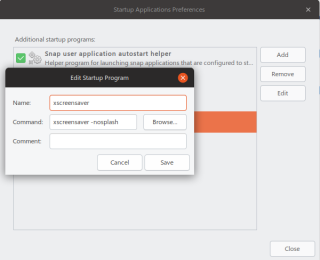
شاشات التوقف هي برنامج كمبيوتر يظهر عندما يكون جهاز الكمبيوتر الخاص بك في وضع الخمول ، ويمكن أن يفرغ الشاشة أو يملأها بأنماط أو صور متحركة. كان الهدف الرئيسي من شاشات التوقف هو وضع حد من احتراق الفوسفور على شاشات الكمبيوتر CRT وشاشات البلازما وهذا هو السبب في تسمية Screensavers. مع التكنولوجيا المتقدمة والشاشات الحديثة ، لم يتم استخدام شاشات التوقف لهذا الغرض الآن ، ومع ذلك ، فقد تم إعدادها لتوفير طبقة أساسية من الأمان ، من خلال طلب كلمة مرور للوصول إلى الجهاز مرة أخرى. يستخدم بعض الأشخاص أيضًا شاشات التوقف للترفيه ، ويقدمون إما معلومات ثابتة أو في الوقت الفعلي والمزيد.
يمكنك تطبيق حافظات الشاشة على Windows و Mac ولكن ليس على Ubuntu. إذا كنت من مستخدمي Ubuntu ، فيجب أن تعلم أن الشاشة تظهر فارغة كشاشة توقف. هذا لأنه ، في الماضي القريب ، بعد GNOME 3 ، اختار المطورون التخلي عن شاشة التوقف ، وإبقاء الشاشة فارغة بدلاً من ذلك.
على الرغم من أن الأشخاص الذين يستخدمون Linux لفترة طويلة ، يعرفون شيئًا عن xscreensaver الموجود لبعض الوقت. يحتوي Xscreensaver على اختراقات رائعة لشاشة التوقف ، نعم سمعتها ، أليس كذلك؟
في هذا المنشور ، قمنا بإدراج خطوات لتثبيت أو تغيير شاشة التوقف في Ubuntu 16.04 ، 18.04 ، 18.10 ، على الرغم من عدم توفير الدعم لنفسه بعد الآن.
كيفية تثبيت شاشة التوقف في أوبونتو؟
تحتاج إلى تشغيل مجموعة من الأوامر لتثبيت xscreensaver في Ubuntu 16.04 ، 18.10 ، 18.04. اتبع هذه الخطوات:
الخطوة 1: إطلاق المحطة
الخطوة الثانية: قم بتثبيت الحزم عن طريق تنفيذ الأوامر أدناه:
sudo apt-get install xscreensaver xscreensaver-gl-extra xscreensaver-data-extra
الخطوة 3: لإزالة شاشة توقف جنوم ، تحتاج إلى كتابة الأمر أدناه
sudo apt-get إزالة شاشة التوقف gnome
اقرأ ايضا: -
بعض النصائح لجعل Ubuntu يبدو أكثر شبهاً ... هل قمت مؤخرًا بالتبديل إلى Ubuntu OS من Windows؟ من خلال إجراء بعض التعديلات على الإعدادات ، يمكنك تغيير ...
ابدأ تشغيل شاشة التوقف عبر AutoStart
إذا كنت ترغب في بدء تشغيل شاشة التوقف من تلقاء نفسها ، فأنت بحاجة إلى إضافة أمر في تطبيقات بدء التشغيل.
ملاحظة: افتح تطبيقات بدء التشغيل عبر البحث في قفص الاتهام.
تحتاج إلى النقر فوق تحرير ثم في النافذة التالية ، اكتب Xscreensaver بجانب الاسم.
اكتب الأمر: xscreensaver -nosplash بجانب مربع الأوامر.

رصيد الصورة: www.debugpoint.com
اقرأ ايضا: -
أفضل 6 بدائل لـ Ubuntu Linux البحث عن بديل أفضل لـ Ubuntu؟ تخبر هذه المقالة عن أفضل 6 توزيعات لينكس يمكن استخدامها بدلاً من أوبونتو ....
كيفية التهيئة
تحتاج إلى اتباع هذه الخطوات للتكوين.
الخطوة 1: حدد موقع شاشة التوقف الخاصة بك باستخدام قائمة التطبيق أو البحث في قفص الاتهام بمجرد اكتمال التثبيت.
الخطوة 2: يمكنك الآن تحديد توقيت شاشات التوقف جنبًا إلى جنب مع تخصيص العديد من الإعدادات الأخرى في هذه الأثناء.
هذا كل شيء! الآن ، يمكنك التخلص من شاشة التوقف السوداء والمملة كما تعلم الآن كيف يمكنك تثبيت أو تغيير شاشة التوقف على سطح مكتب Ubuntu. إذا كانت لديك أي مشكلات أثناء اتباع هذه الخطوات ، فذكرها في قسم التعليقات أدناه.
مع هاتف Galaxy S22، يمكنك بسهولة تمكين أو تعطيل التدوير التلقائي للشاشة لتحسين تجربة الاستخدام.
إذا كنت ترغب في معرفة ما الذي حذفته سابقًا أو الإجابة عن كيفية مشاهدة التغريدات المحذوفة على Twitter، فهذا الدليل مناسب لك. اقرأ المدونة لتجد إجابتك.
هل سئمت من جميع القنوات التي اشتركت فيها؟ تعرف على كيفية إلغاء الاشتراك في جميع قنوات اليوتيوب مرة واحدة بسهولة وفاعلية.
هل تواجه مشاكل في استقبال أو إرسال الرسائل النصية على هاتف Samsung Galaxy؟ إليك 5 طرق فعالة لإعادة ضبط إعدادات الرسائل على Samsung.
إذا بدأ جهاز Android الخاص بك في الشحن الاحتياطي تلقائيًا، اتبع هذه الخطوات الفعالة لتعطيل هذه الميزة وإصلاح المشكلة بسهولة.
تعرف على كيفية تغيير اللغة ونغمة الصوت في تطبيق Bixby Voice بسهولة، واكتشف خطوات بسيطة لتحسين تجربتك مع مساعد Samsung الصوتي الذكي.
تعلم كيفية دفق Zoom Meeting Live على Facebook Live و YouTube بشكل سهل وفعال. خطوات تفصيلية ومتطلبات أساسية لتتمكن من بث اجتماعاتك مباشرة.
هل تواجه مشكلة في إرفاق الملفات في Gmail؟ نوضح لك 8 حلول فعّالة لمساعدتك في حل هذه المشكلة وإرسال ملفاتك بسلاسة.
هل تريد العثور على شخص محدد على Telegram؟ فيما يلي 6 طرق سهلة يمكنك استخدامها للبحث عن الأشخاص على Telegram بسهولة ويسر.
استمتع بمشاهدة مقاطع فيديو YouTube بدون إعلانات مع هذه الطرق الفعالة.







